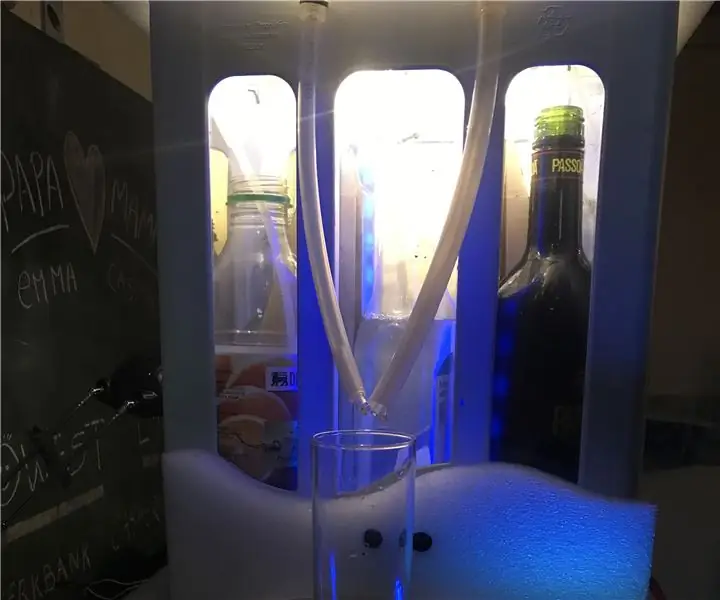
Inhaltsverzeichnis:
- Autor John Day [email protected].
- Public 2024-01-30 07:17.
- Zuletzt bearbeitet 2025-01-23 12:52.
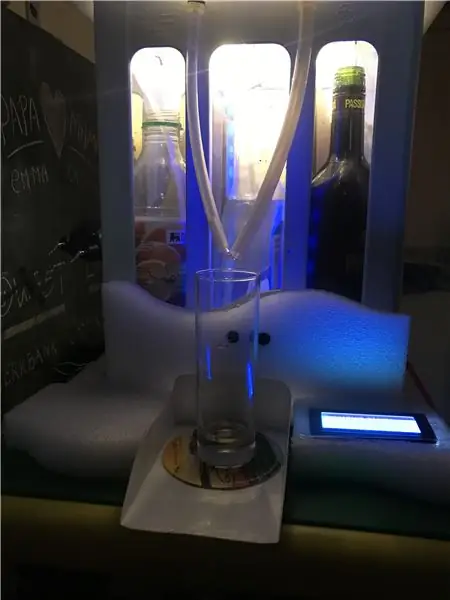
CocktailMaker ist der Name meines Projekts, die Funktion lässt sich bereits aus dem Namen ableiten.
Das Ziel ist es, den von Ihnen gewählten Cocktail auf einer selbst erstellten Website zuzubereiten. Auf der Website finden Sie, welche Cocktails zubereitet werden können, die Geschichte der Cocktails (wie viele hergestellt wurden). Die Maschine selbst produziert durch Pumpen angetrieben den von Ihnen vor Ort ausgewählten Cocktail. Mit einem Temperatursensor können Sie auf einem Display die Temperatur im Inneren der Maschine ablesen. Der Ultraschallsensor dient zur Erkennung, ob ein Glas vorhanden ist. Ohne ein Glas kann man den Cocktail nicht herstellen. Der letzte Sensor ist der Kraftmesswiderstand. Er wird verwendet, um die Flüssigkeit in der Flasche zu messen. Bei einem Fehler ertönt der Summer und der Fehlercode wird auf dem Display angezeigt.
Lieferungen
Mikrocontroller
Himbeer-Pi
Sensoren & Aktoren
- HCSR04 (Ultraschallsensor)
- Quadratischen Widerstand erzwingen
- DS18B20 (Temperatursensor)
- LCD20x4 -I2C (Anzeige)
- Pumpe (24V)
- Summer (3V3)
Fall
- Getränkekiste
- Plexiglas
- Metallgehäuse (RPI, Steckbretter…)
- Kleber
- Drähte
Schritt 1: Raspberry Pi installieren

Bevor wir mit unserem Projekt beginnen können, müssen wir unseren Raspberry Pi installieren und programmieren.
- Installieren Sie den IMG. Datei auf der SD-Karte (16GB>).
- Stecken Sie die SD-Karte in den Pi.
- Installieren Sie Putty(SSH) und verbinden Sie sich mit 169.254.10.1.
Nun beginnen wir mit der Programmierung unseres Raspberry Pi.
- Um Ihr Heimnetzwerk einzurichten, verwenden Sie diesen Befehl, um es auf Ihrem Pi einzustellen: wpa_passphrase "IhrNetzwerk" "IhreSSID" >> /etc/wpa_supplicant/wpa_supplicant.conf. Starten Sie Ihren Pi neu und geben Sie ifconfig ein. Wenn alles in Ordnung ist, sehen Sie eine IP-Adresse.
- Danach sollten Sie Ihr Passwort ändern. Jeder Standard-Pi hat das gleiche Passwort und den gleichen Benutzernamen und das macht es Hackern leicht, in den Pi einzudringen. Sie können dies tun, indem Sie den Befehl passwd eingeben.
- Installieren Sie folgende Pakete, die wir für zukünftige Dinge benötigen: sudo apt install apache2 -y, sudo apt install php libapache2-mod-php -y, sudo apt install mariadb-server mariadb-client -y, sudo apt install php-mysql -y, sudo systemctl restart apache2.service, sudo apt install phpmyadmin -y.
- Jetzt müssen wir Bibliotheken installieren. Wir verwenden den pip3-Befehl: pip3 install mysql-connector-python, pip3 installflakon-socketio, pip3 installflakon-cors, pip3 install geventpip3 install gevent-websocket.
- Als letzten Schritt haben wir unseren Pi für einen Draht, spi und i2C aktiviert. Verwenden Sie folgenden Befehl, um die Konfigurationsdatei einzugeben: sudo raspi-config.
- Wenn Sie sich in der Datei befinden, gehen Sie zu Schnittstellenoptionen und geben Sie ein.
- Sie sehen Optionen, die Sie deaktivieren oder aktivieren können. Wir müssen One-Wire, spi und i2C aktivieren.
- Neustart
Schritt 2: Dinge vorbereiten
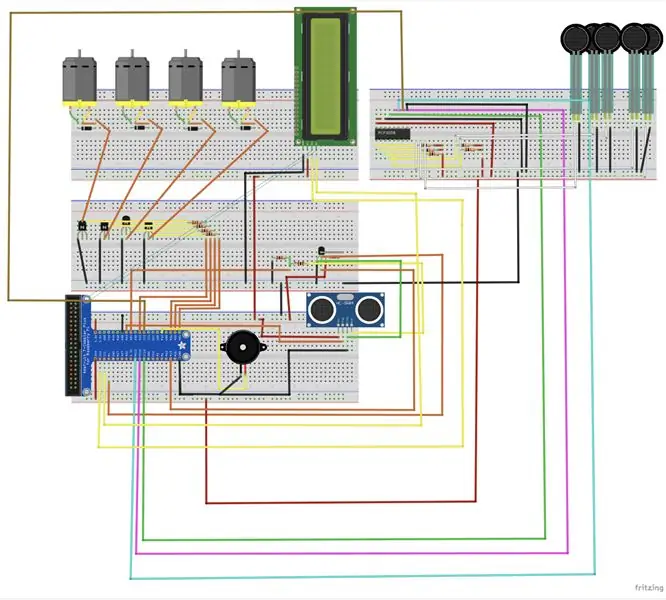
Nun ist alles auf unserem Raspberry Pi eingestellt, es geht weiter zur Schaltung. Die beste Option, um zu beginnen, ist alles Schritt für Schritt, aber zuerst müssen wir unsere SSH-Verbindung in Visual Studio einrichten. Dieser Link erklärt, wie das geht:
- Verbinden Sie den Pi mit der Schaltung.
- Integrieren Sie die Temperatur in den Kreislauf.
- Testen Sie die Schaltung.
- Integrieren Sie den HC SR04 in die Schaltung.
- Testen Sie die Schaltung.
- …
Schritt 3: Datenbank
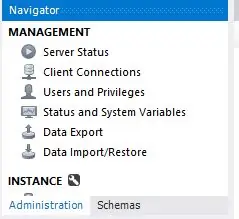
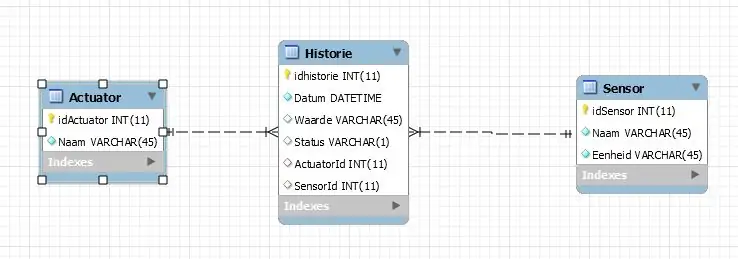
Nach dem Testen der Komponenten erstellen wir eine Datenbank zum Speichern von Daten. Zuerst müssen wir eine Verbindung über SSH herstellen. Dieser Link zeigt, wie wir das machen: https://dev.mysql.com/doc/workbench/en/wb-mysql-co…. Wenn Sie verbunden sind, können Sie mit der Erstellung von Tabellen und dem Hinzufügen von Spalten beginnen oder Daten mithilfe von "Datenimport" importieren. Diese Datei enthält alle Daten und Strukturen.
Schritt 4: Fall



Als letzten Schritt müssen Sie Ihr Produkt attraktiv machen. Ich habe 3 Kabel für 12 Verbindungen anstelle von 36 losen Drähten verwendet und alles ist in einer Box aufbewahrt. Danach habe ich eine Getränkekiste verwendet und sie mit Farbe besprüht, damit sie neu und frisch aussieht. Innen werden die Flaschen durch einen Ventilator auf der Getränkekiste gekühlt. Ich habe auch LEDs verwendet, um sie innen bunt aussehen zu lassen.
